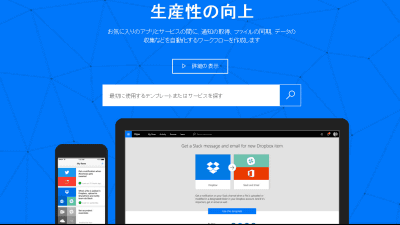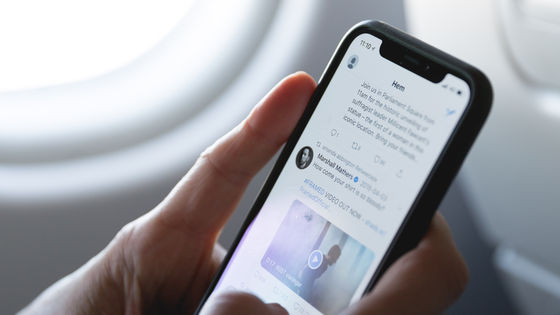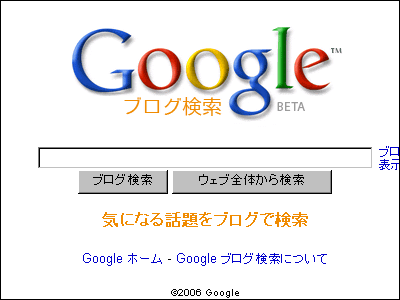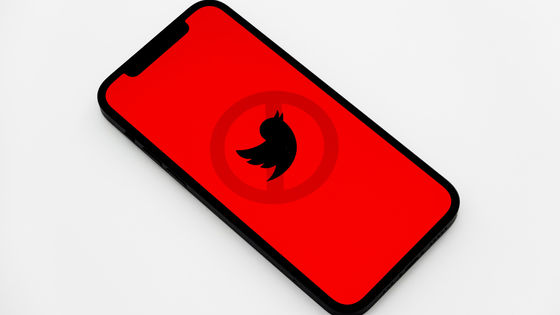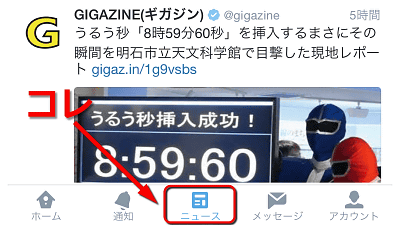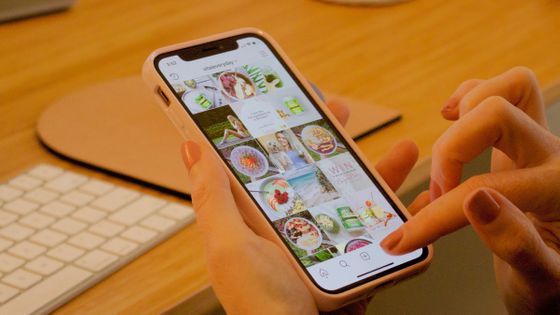Google+の投稿共有機能「コレクション」がiOSアプリに対応したので使ってみました
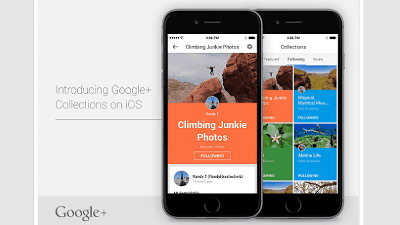
Googleが提供するSNSの「Google+」では、投稿をカテゴライズしてまとめることができる「コレクション」という機能が2015年5月に追加されていましたが、日本時間の2015年9月1日からはiOS版アプリでもこの機能が使えるようになりました。自分の投稿をコレクションごとに分類して公開したり、相手のユーザーの特定のコレクションだけをフォローできるなど何かと便利なコレクション機能がどのように使えるのかを含め、実際に使ってみました。
Introducing Google+ Collections on iOS Google+ users on Android and the web…
https://plus.google.com/+JohnKilcline/posts/PBfcqarM2BU?e=PeopleContactsView&deb=oz:3:all&opt=pssrw:opts:moonshine_users_to_boost_for_query
Google Apps アップデートブログ: Google+ コレクションのご紹介 ー トピックごとに投稿を分類する新しい方法
http://googleappsupdates-ja.blogspot.jp/2015/05/google_14.html
◆Google+の「コレクション」とは?
「Google+ コレクション」は、Google+への投稿をトピックごとに分類するという方法です。コレクションとして投稿した内容は通常の投稿と同じようにタイムラインに表示されるほか、後でコレクションごとにまとめて表示することも可能になります。
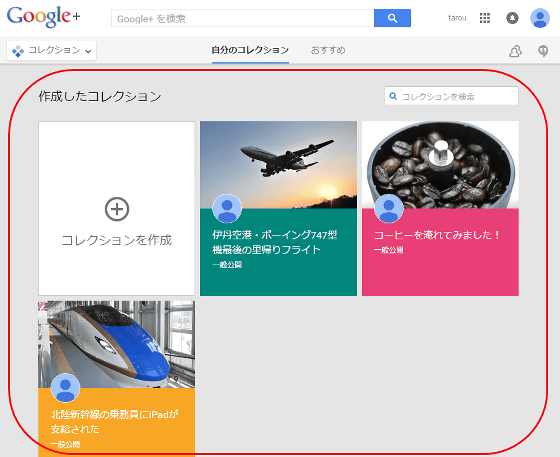
「アルバム」機能と異なるのは、投稿の内容がタイムライン形式で表示されるところにあります。アルバムだと以下の画面のように全ての投稿内容が写真単位で1か所に表示されるのに対し……

「コレクション」では投稿ごとにまとめて表示され、しかもタイムライン上で表示されるために、いつ・どのような内容を投稿したのかをひと目見て把握できるのが特徴です。これにより、普段の投稿の中でも特に自分のアピールしたいポイントに沿った情報を重点的に伝えることができるようになります。
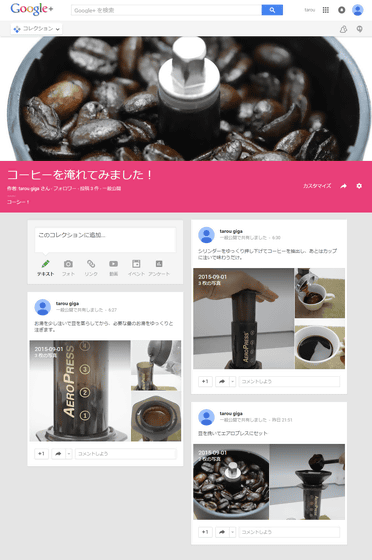
さらに、コレクションを公開できる相手をあらかじめ設定しておけるのもポイント。一般に公開したり、自分のサークルだけの公開設定や、特定のメンバーをセレクトして公開を許可するなど、コレクションごとに詳細な公開設定を行うことができるのが便利なポイントといえます。
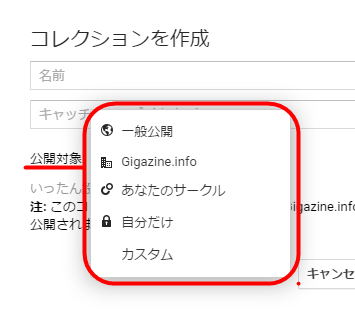
投稿をフォローするユーザーは、従来のように全ての投稿をフォローすることに加え、コレクション単位でフォローすることも可能になります。これにより、関心のある内容の投稿だけを重点的にフォローすることができるようになるというわけです。
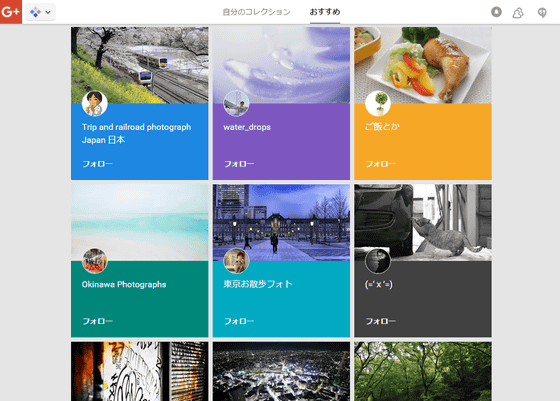
また、自分の投稿に加えて他のユーザーの投稿の中から関心のあるものを「再投稿」することで、自分のコンテンツをに追加して充実させていくことが可能になります。このあたりはPinterestの「Repin(リピン)」とよく似た使い方です。
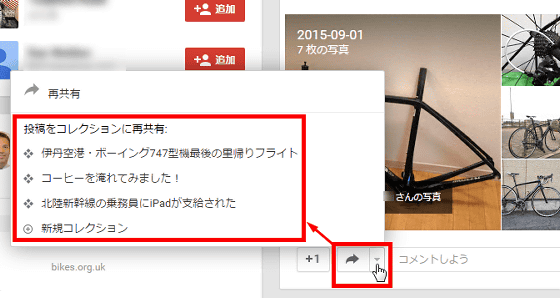
◆コレクションの作り方
まずはカテゴリーとしての「コレクション」を新たに作成します。Google+のホームページで左上の「ホーム」あたりにマウスを置くとメニューが表示されるので、「コレクション」をクリック。
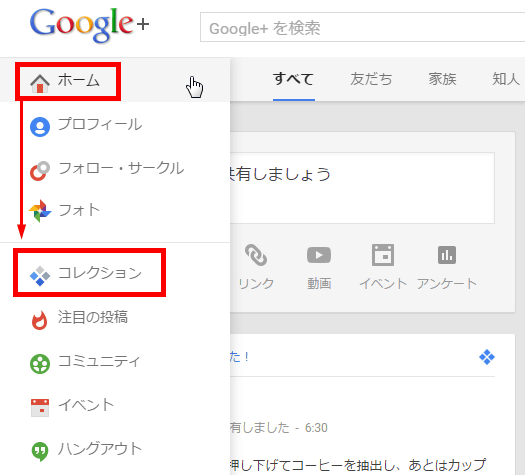
「コレクションを作成」をクリック。
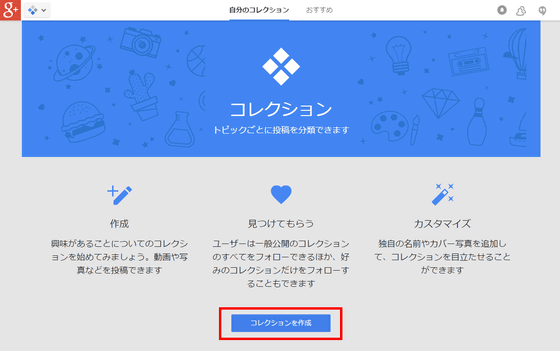
新規に作成するコレクションの名前とキャッチフレーズ、そして公開する対象を設定する画面が表示されました。各欄にわかりやすい名前をつけて最後に「作成」をクリックすると新規コレクションの作成は完了です。なお、公開の対象となるユーザーを設定する際には後から変更することができないので、よく注意して設定しておく必要があります。
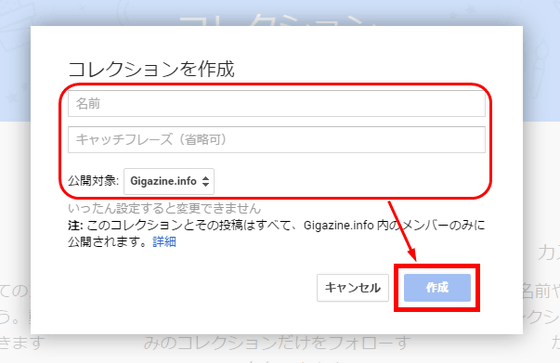
今回はコレクション名に「コーヒーを淹れてみました!」、キャッチフレーズに「コーシー!」そして公開対象を「一般公開」として作成してみました。
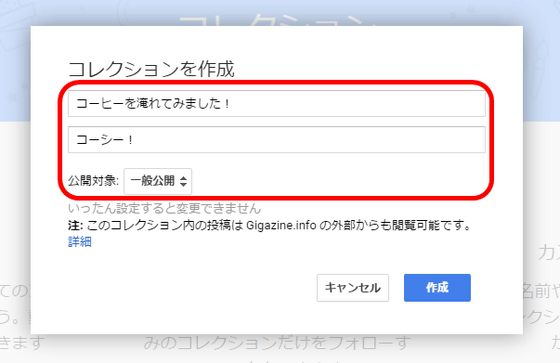
こうして作成したコレクションがコレ。画像や背景色は自動で設定されていますが、あとでオリジナルの画像や色を設定することが可能です。
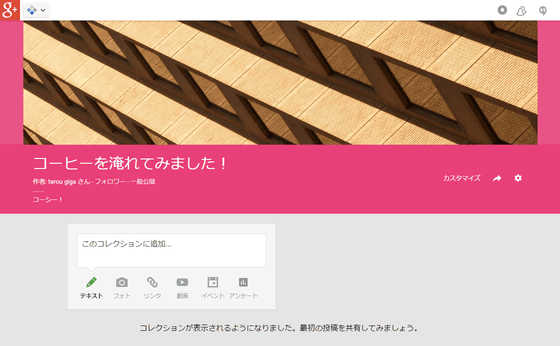
コレクションができたら、あとは通常の投稿と同じ方法で本文を記入し、写真や動画を追加して「公開」をクリックすればOK。
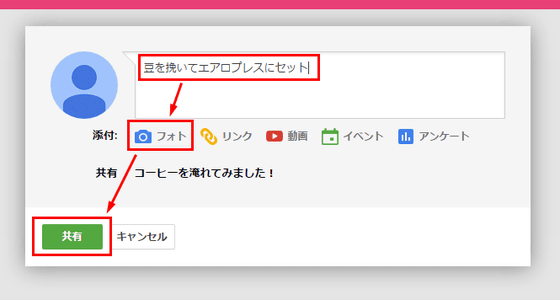
このようにしてコレクションに投稿を追加していくと、共通のトピックに沿った投稿をひとまとめにして表示することができるというわけです。
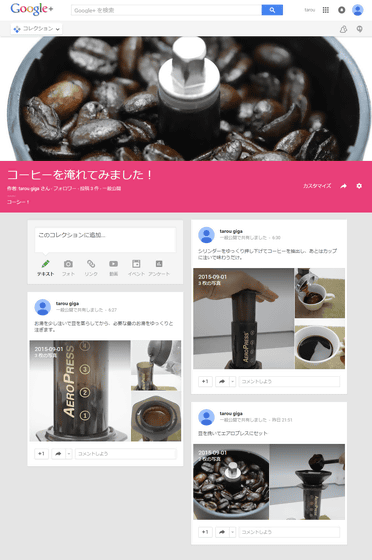
なお、歯車の設定アイコンをクリックしてコレクションを削除してしまうことももちろん可能ですが、そのまま削除すると中に含まれている投稿も全て削除されてしまうので注意が必要。
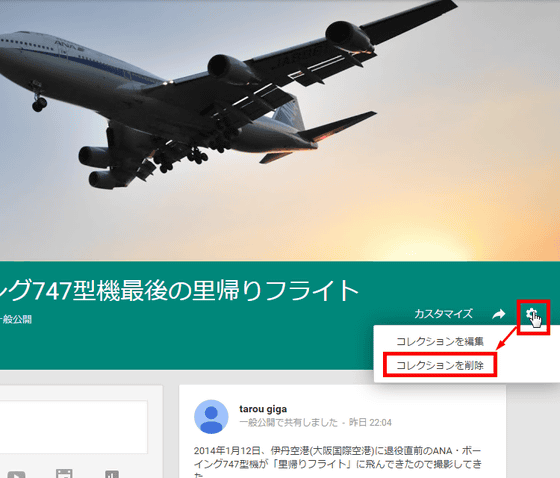
コレクション削除後も投稿を残したい場合は、あらかじめコレクションの投稿を一般の投稿に切り替えておけばOK。投稿右上の矢印をクリックし、「投稿をコレクションから削除」をクリックすると、コレクションに入っていた投稿が一般の投稿に切り替わります。
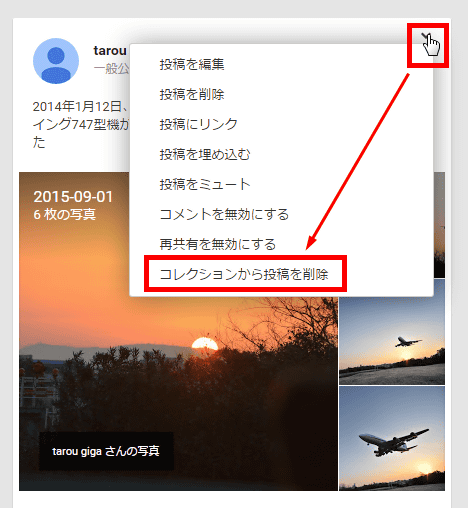
◆他のユーザーの投稿をコレクションに追加する
他の人の投稿を「再共有」することで、自分のコレクションの中に追加することもできます。シェアしたい投稿の共有ボタンをクリックし、追加したいコレクション名を選んでクリック。
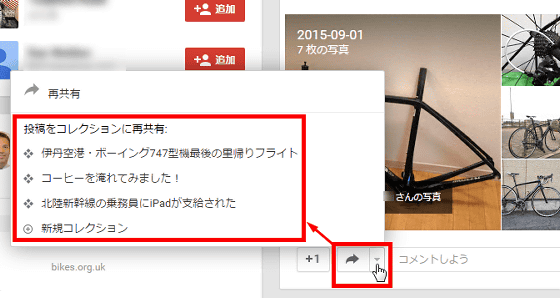
他のユーザーの投稿が自分のタイムラインの一覧に追加されました。よく見ると、いつの間にかタイムラインの列が2列から3列に増えています。
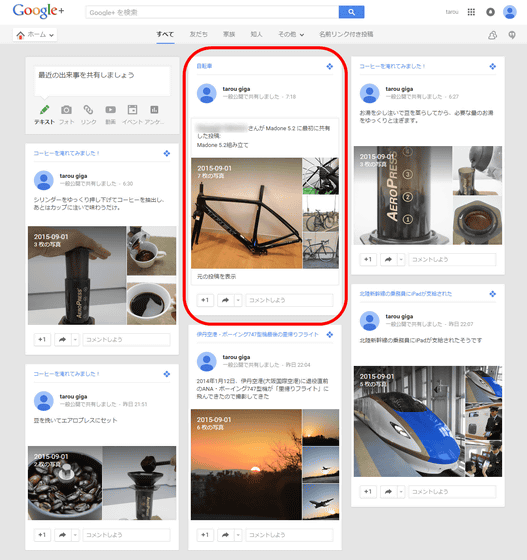
今回のように他のユーザーのコレクションをフォローする場合は、そのコレクションのオーナーそのものをフォローしたり、「サークル」に追加しあう必要がないのがポイント。そのため、新たにフォローを追加しても関心のない話題がタイムラインに流れ込んできて埋め尽くされる心配が少ないのがコレクション機能の便利な点といえます。SNSを使っていると欲しい情報が時間と共にどんどん流れ去っていくことを感じることもありますが、コレクション機能を活用すれば欲しい情報だけを効果的に集めて来ることが可能になるというわけです。
◆iOS版アプリでもコレクション機能が使用可能に
このようなコレクション機能が、2015年8月31日からはiOS版アプリでも使えるようになっています。iOS版アプリはApp Storeからインストールすることができます。
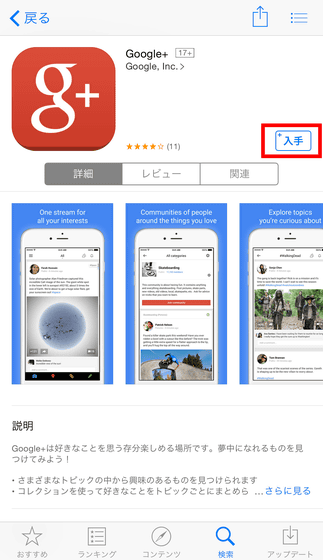
アプリを開き、自分のアカウントでログインするとホーム画面が表示されました。画面には「コレクション」の文字が表示されているのでタップしてみると……
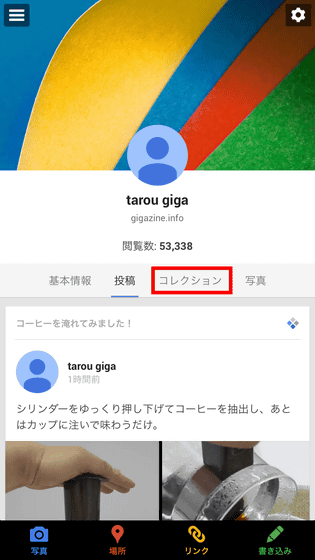
自分のコレクション一覧が表示されました。このように、ブラウザ版Google+とほぼ同じ感覚でコレクションを使うことが可能になっています。
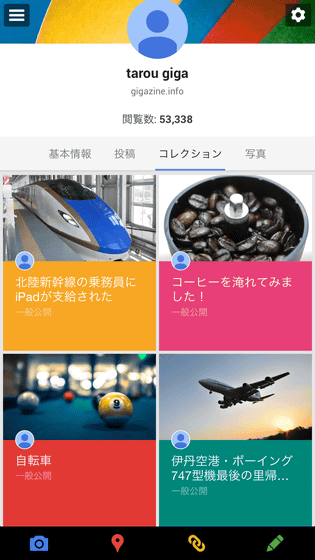
コレクションに新規投稿する際は、通常の投稿と同じように画面右下の新規作成アイコンをタップ。
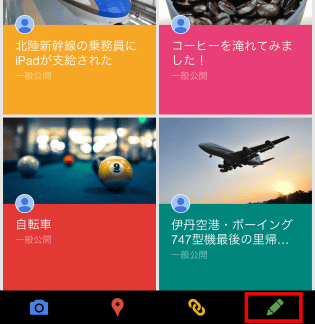
投稿する内容を入力し、「完了」をタップ。

「共有先」をタップ。
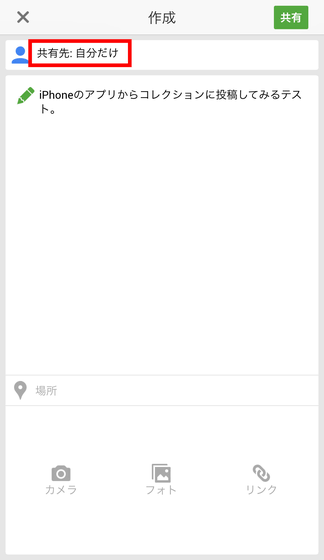
すると、あらかじめ作成してあるコレクションの一覧や一般公開、サークル公開などを選択する画面が表示されるので、任意の項目をタップします。
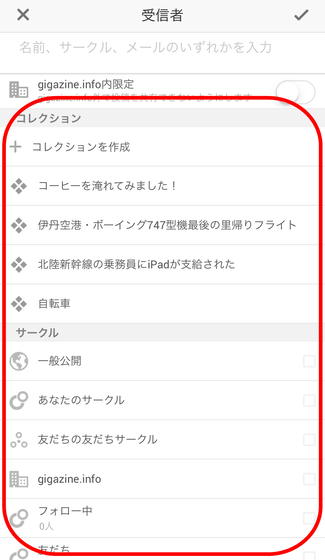
そして、画面下部で投稿したい画像を選択し、「共有」をタップすると……
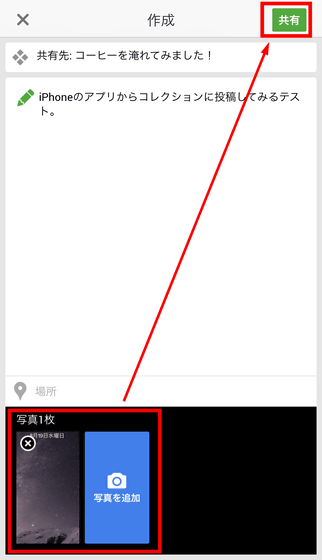
コレクション内に新たな投稿を行うことができました。
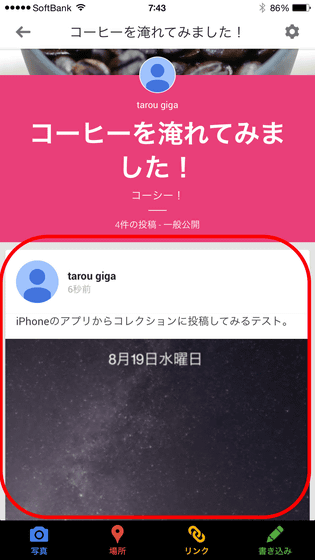
このように、お気に入りや関心のある話題を集めて表示できるというGoogle+の「コレクション」は、Pinterestの「ピン」やFlipboardの「マガジン」と共通した特徴を備えている機能ということができそう。効率的に情報を集めることができると同時に、Google+を使って情報を発信している場合にもターゲットに対して効果的な情報提供を可能にするサービスといえそうです。
・関連記事
Google+から分離しチャット機能に特化したウェブ版「Googleハングアウト」を使ってみました - GIGAZINE
Google+は今後どうなるのか、新しいトップによる質疑応答まとめ - GIGAZINE
「Google+ページ」の作り方、GIGAZINE公式Google+ページ開設の場合はこんな感じ - GIGAZINE
Google+解体へのカウントダウンか、「Photos」と「Streams」が分離へ - GIGAZINE
Googleの提供するサービスの中で特にダメなサービス5つ - GIGAZINE
気に入った記事をペラペラめくりながら集めて雑誌を作成可能な「Flipboard」徹底レビュー - GIGAZINE
・関連コンテンツ